
మీదే స్టీల్సిరీస్ ఆర్కిటిస్ 5 మైక్ పనిచేయడం లేదు ? మీరు ఒంటరిగా లేరు - చాలా మంది వినియోగదారులు ఇలాంటి సమస్యలను నివేదించారు. చింతించకండి, దాన్ని పరిష్కరించడం చాలా సులభం…
కోసం పరిష్కారాలు స్టీల్సిరీస్ ఆర్కిటిస్ 5 మైక్ పనిచేయడం లేదు
క్రింద ఉన్న అన్ని పరిష్కారాలు పనిచేస్తాయి విండోస్ 10 . సమస్య పరిష్కారం అయ్యేవరకు జాబితాలో మీ పనిని చేయండి.
- మైక్రోఫోన్కు ప్రాప్యతను అనుమతించండి
- మీ ఆడియో డ్రైవర్ను నవీకరించండి
- మీ ఆడియో సెట్టింగ్లను సర్దుబాటు చేయండి
- సరికొత్త స్టీల్సీరీస్ ఇంజిన్ సాఫ్ట్వేర్ను ఇన్స్టాల్ చేయండి
పరిష్కరించండి 1: మైక్రోఫోన్కు ప్రాప్యతను అనుమతించండి
మీ ఉంటే స్టీల్సిరీస్ ఆర్కిటిస్ 5 మైక్రోఫోన్ పనిచేయడం లేదు , మీరు మైక్రోఫోన్ ప్రాప్యతపై మైక్ ఉపయోగిస్తున్న అనువర్తనాన్ని మీరు అనుమతించారా అనేది మీరు తనిఖీ చేయదలిచిన మొదటి విషయం.
దీన్ని ఎలా చేయాలో ఇక్కడ ఉంది:
1) మీ కీబోర్డ్లో, నొక్కండి విండోస్ లోగో కీ మరియు మైక్రోఫోన్ టైప్ చేసి, ఆపై మైక్రోఫోన్ గోప్యతా సెట్టింగ్లపై క్లిక్ చేయండి.

2) కింద మీ మైక్రోఫోన్ను ప్రాప్యత చేయడానికి అనువర్తనాలను అనుమతించండి ఇ విభాగం, టోగుల్ ఉందని నిర్ధారించుకోండి పై తద్వారా మీరు మీ మైక్రోఫోన్కు అనువర్తనాలను యాక్సెస్ చేయడానికి అనుమతించవచ్చు.
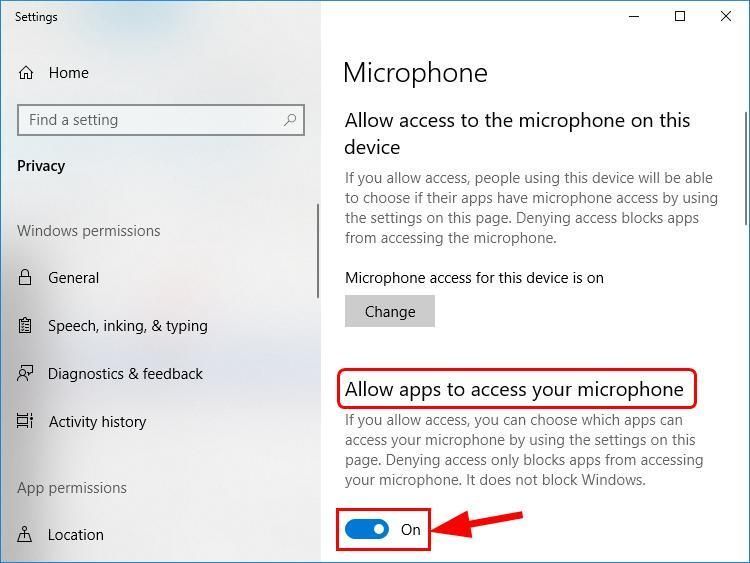
3) కి క్రిందికి స్క్రోల్ చేయండి మీ మైక్రోఫోన్ను ఏ అనువర్తనాలు యాక్సెస్ చేయగలవో ఎంచుకోండి విభాగం మరియు మీరు మైక్రోఫోన్ ప్లే చేస్తున్న అనువర్తనం కోసం టోగుల్ చేశారని నిర్ధారించుకోండి మార్చబడింది పై .
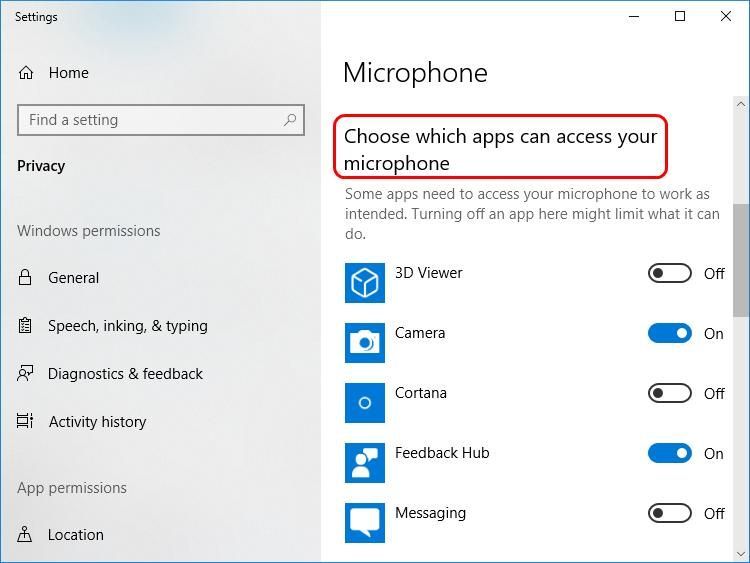
4) మీ తనిఖీ స్టీల్సీరీస్ హెడ్సెట్ 5 మరియు చూడండి మైక్ పనిచేయడం లేదు సమస్య పరిష్కరించబడింది. అవును అయితే, అభినందనలు! కానీ సమస్య కొనసాగితే, ప్రయత్నించండి 2 పరిష్కరించండి , క్రింద.
పరిష్కరించండి 2: మీ ఆడియో డ్రైవర్ను నవీకరించండి
ఈ సమస్యకు సాధారణ కారణాలలో ఒకటి పాతది లేదా తప్పు ఆడియో డ్రైవర్. కాబట్టి మీరు ఎల్లప్పుడూ తాజా ఆడియో డ్రైవర్ను తాజాగా ఉండేలా చూసుకోవాలి. డ్రైవర్ను మాన్యువల్గా అప్డేట్ చేయడానికి మీకు సమయం, సహనం లేదా నైపుణ్యాలు లేకపోతే, మీరు దీన్ని స్వయంచాలకంగా చేయవచ్చు డ్రైవర్ ఈజీ .
డ్రైవర్ ఈజీ మీ సిస్టమ్ను స్వయంచాలకంగా గుర్తిస్తుంది మరియు దాని కోసం సరైన డ్రైవర్లను కనుగొంటుంది. మీ కంప్యూటర్ ఏ సిస్టమ్ నడుస్తుందో ఖచ్చితంగా తెలుసుకోవలసిన అవసరం లేదు, మీరు డౌన్లోడ్ చేస్తున్న తప్పు డ్రైవర్తో మీరు ఇబ్బంది పడవలసిన అవసరం లేదు మరియు ఇన్స్టాల్ చేసేటప్పుడు పొరపాటు చేయడం గురించి మీరు ఆందోళన చెందాల్సిన అవసరం లేదు. డ్రైవర్ ఈజీ ఇవన్నీ నిర్వహిస్తుంది.
మీరు మీ డ్రైవర్లను స్వయంచాలకంగా నవీకరించవచ్చు ఉచితం లేదా ప్రో వెర్షన్ డ్రైవర్ ఈజీ. ప్రో సంస్కరణతో ఇది కేవలం 2 దశలు పడుతుంది (మరియు మీకు పూర్తి మద్దతు మరియు 30-రోజుల డబ్బు తిరిగి హామీ లభిస్తుంది):
- డౌన్లోడ్ మరియు డ్రైవర్ ఈజీని ఇన్స్టాల్ చేయండి.
- డ్రైవర్ ఈజీని రన్ చేసి క్లిక్ చేయండి ఇప్పుడు స్కాన్ చేయండి బటన్. డ్రైవర్ ఈజీ అప్పుడు మీ కంప్యూటర్ను స్కాన్ చేస్తుంది మరియు ఏదైనా సమస్య డ్రైవర్లను కనుగొంటుంది.

- సినవ్వు అన్నీ నవీకరించండి యొక్క సరైన సంస్కరణను స్వయంచాలకంగా డౌన్లోడ్ చేసి, ఇన్స్టాల్ చేయడానికి అన్నీ మీ సిస్టమ్లో తప్పిపోయిన లేదా కాలం చెల్లిన డ్రైవర్లు (దీనికి ఇది అవసరం ప్రో వెర్షన్ - మీరు అన్నీ నవీకరించు క్లిక్ చేసినప్పుడు అప్గ్రేడ్ చేయమని ప్రాంప్ట్ చేయబడతారు).

మీరు కూడా క్లిక్ చేయవచ్చు నవీకరణ మీకు నచ్చితే దీన్ని ఉచితంగా చేయటానికి, కానీ ఇది కొంతవరకు మాన్యువల్.
- మీ కంప్యూటర్ను పున art ప్రారంభించి, తనిఖీ చేయండి స్టీల్సిరీస్ ఆర్కిటిస్ 5 మైక్ పనిచేయడం లేదు సమస్య పరిష్కరించబడింది. సమస్య కొనసాగితే, చింతించకండి. మీరు ప్రయత్నించడానికి ఇక్కడ మరో రెండు పరిష్కారాలు ఉన్నాయి.
పరిష్కరించండి 3: మీ ఆడియో సెట్టింగ్లను సర్దుబాటు చేయండి
ఆదర్శవంతంగా విండోస్ మీ మైక్రోఫోన్ను స్వయంచాలకంగా గుర్తించగలదు మరియు దాన్ని ప్లగ్ చేసిన ప్రతిసారీ డిఫాల్ట్ ప్లేబ్యాక్ పరికరంగా సెట్ చేస్తుంది. కానీ ఇది ఎల్లప్పుడూ అలా ఉండదు మరియు కొన్నిసార్లు మేము డిఫాల్ట్ పరికరాలను మానవీయంగా సెట్ చేసి దాని ధ్వని స్థాయిలను సెట్ చేయాలి.
అలా చేయడానికి:
- కుడి క్లిక్ చేయండి ధ్వని చిహ్నం మీ కంప్యూటర్ స్క్రీన్ యొక్క కుడి దిగువ భాగంలో, ఆపై క్లిక్ చేయండి శబ్దాలు .

- క్లిక్ చేయండి రికార్డింగ్ టాబ్, ఆపై క్లిక్ చేయండి మైక్రోఫోన్ స్టీల్సిరీస్ ఆర్కిటిస్ 5 చాట్ క్లిక్ చేయండి డిఫాల్ట్ సెట్ చేయండి .
 ఉంటే మైక్రోఫోన్ స్టీల్సిరీస్ ఆర్కిటిస్ 5 చాట్ పరికర జాబితాలో చూపబడదు, ఆపై కుడి క్లిక్ చేయండి ఖాళీ స్థలం మరియు టిక్ నిలిపివేయబడిన పరికరాలను చూపించు . అప్పుడు కుడి క్లిక్ చేయండి మైక్రోఫోన్ పరికరం అది కనిపించిన తర్వాత క్లిక్ చేయండి ప్రారంభించండి మీరు అడుగు వేయడానికి ముందు 2) .
ఉంటే మైక్రోఫోన్ స్టీల్సిరీస్ ఆర్కిటిస్ 5 చాట్ పరికర జాబితాలో చూపబడదు, ఆపై కుడి క్లిక్ చేయండి ఖాళీ స్థలం మరియు టిక్ నిలిపివేయబడిన పరికరాలను చూపించు . అప్పుడు కుడి క్లిక్ చేయండి మైక్రోఫోన్ పరికరం అది కనిపించిన తర్వాత క్లిక్ చేయండి ప్రారంభించండి మీరు అడుగు వేయడానికి ముందు 2) . - నొక్కండి మైక్రోఫోన్ స్టీల్సిరీస్ ఆర్కిటిస్ 5 చాట్ క్లిక్ చేయండి లక్షణాలు .

- క్లిక్ చేయండి స్థాయిలు టాబ్, ఆపై లాగండి మైక్రోఫోన్ స్లయిడర్ అన్ని మార్గం దాని పైభాగం క్లిక్ చేయండి అలాగే .

- క్లిక్ చేయండి అలాగే విండోస్లో మార్పులను వర్తింపచేయడానికి.
- ఇప్పుడు మైక్రోఫోన్ డిఫాల్ట్ పరికరంగా సెట్ చేయబడి, వాల్యూమ్ పెరిగింది, మీ మైక్ను పరీక్షించి, చూడండి స్టీల్సిరీస్ ఆర్కిటిస్ 5 మైక్ పనిచేయడం లేదు సమస్య పరిష్కరించబడింది.
పరిష్కరించండి 4: సరికొత్త స్టీల్సీరీస్ ఇంజిన్ సాఫ్ట్వేర్ను ఇన్స్టాల్ చేయండి
మీ ఉత్తమ ప్రదర్శన కోసం స్టీల్సీరీస్ హెడ్సెట్ 5 , మీరు వెళ్ళమని సిఫార్సు చేయబడింది స్టీల్సిరీస్ ఇంజిన్ తాజా స్టీల్సిరీస్ ఇంజిన్ సాఫ్ట్వేర్ను డౌన్లోడ్ చేసి, ఇన్స్టాల్ చేయడానికి.
ఆ తరువాత, మీ మైక్ తనిఖీ చేసి, చూడండి స్టీల్సిరీస్ ఆర్కిటిస్ 5 మైక్ పనిచేయడం లేదు సమస్య పరిష్కరించబడింది.
ట్రబుల్షూటింగ్లో పై పద్ధతులు మీకు ఎలా సహాయపడ్డాయి? మాతో పంచుకోవడానికి మీకు ఏమైనా ఆలోచనలు లేదా చిట్కాలు ఉన్నాయా? దిగువ వ్యాఖ్యను వదలండి మరియు మీ ఆలోచనలను మాకు తెలియజేయండి.
ద్వారా ఫీచర్ చిత్రం ఫ్లోరియన్ ఒలివో పై అన్ప్లాష్







![[Xbox & PC Fix] Warzone మెమరీ లోపం 0-1766](https://letmeknow.ch/img/knowledge/29/warzone-memory-error-0-1766.jpg)




